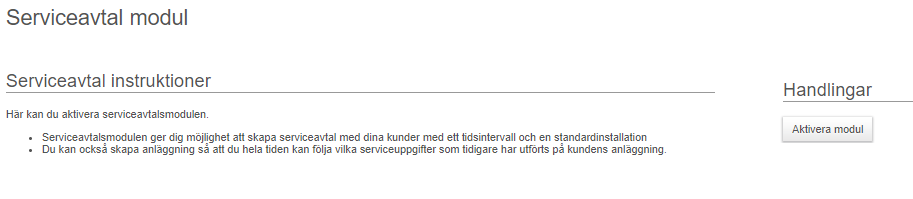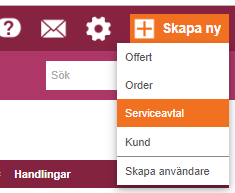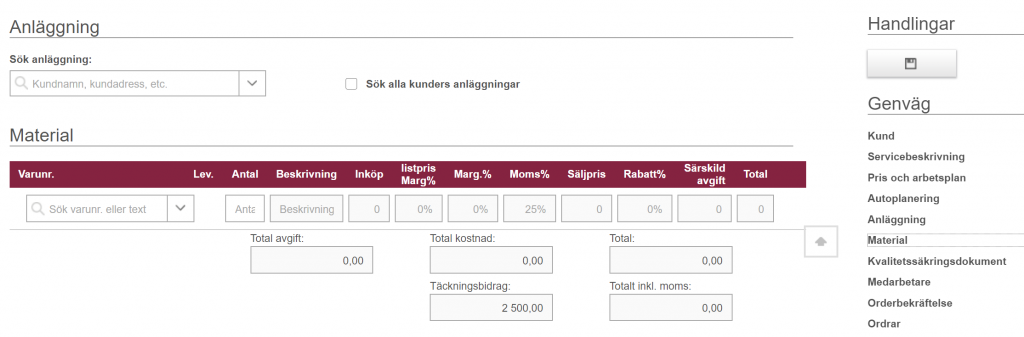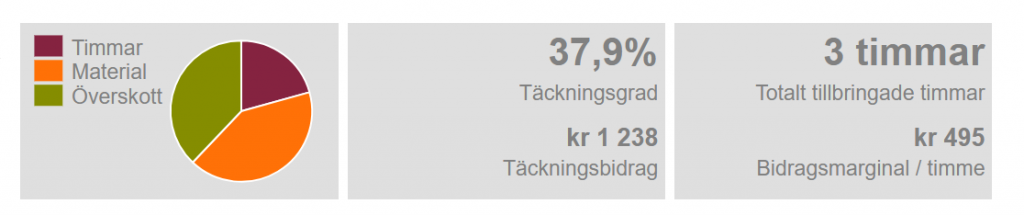- /
- /
Aktivera och skapa nytt Serviceavtal i Minuba
I denna artikel går vi igenom hur du går tillväga för att aktivera och skapa nytt serviceavtal i Minuba. Klicka på någon av länkarna nedan för att komma direkt till det önskade avsnittet.
- Så här aktiverar du Servicemodulen i Minuba
- Indexregulering
- Skapa nytt Serviceavtal i Minuba
- Lägg till standardmaterial i avtal
- Bifoga orderbekräftelsemall
- Se täckningsgrad på ett avtal
- Avaktivera ett Serviceavtal
- Importera Serviceavtal
Serviceavtalsmodulen låter dig skapa återkommande ordrar och serviceavtal med fasta intervaller, så att du inte behöver komma ihåg när det är dags att utföra service hos en kund igen.
Du kan med fördel skapa en, eller flera, ordertyper som används för serviceavtal, så att det är enkelt att snabbt söka efter dem. Läs mer om hur du skapar olika ordertyper här
Om du vill använda serviceavtal hittar du vår ’Serviceavtalsmodul’ under ’Entreprenadmodul’ under menyn ’Administration’.
När du skapar serviceavtal i Minuba kommer din order fram automatiskt så att du inte behöver tänka på att skapa arbetskort för dina serviceuppdrag.
Så här aktiverar du Servicemodulen i Minuba:
Administration >> Serviceavtal modul >> Aktivera modul
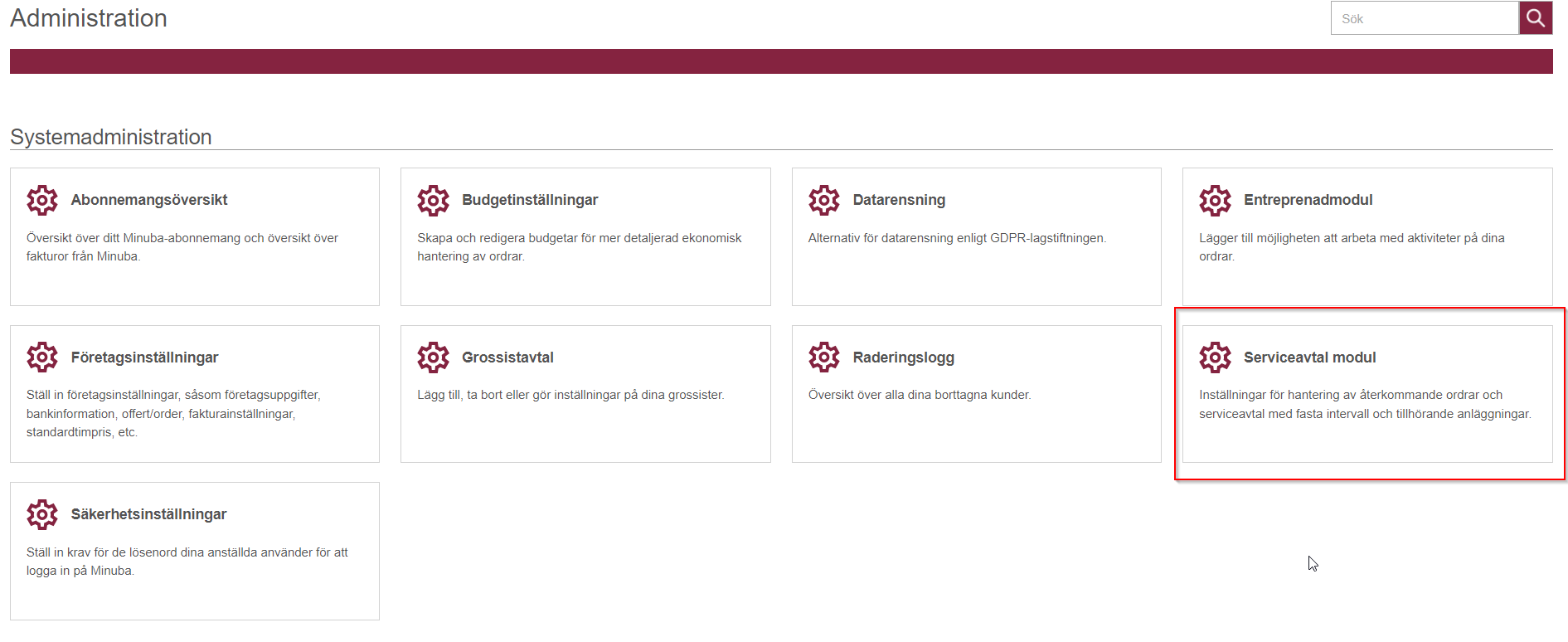
När du ställer in serviceavtalsmodulen har du alternativen nedan för att anpassa den.

När du har aktiverat Serviceavtal, kommer ett nytt avsnitt fram i toppmenyn: ”Servicevtal”.
Nu är det aktiverat.
Indexjustering används för prisjustering av serviceavtal till fast pris:

Automatisk schemaläggning används om du har många serviceavtal och bestämda anställda eller avdelning(ar) för att utföra dem. Om en avdelning eller person anges på det enskilda serviceavtalet kommer en order att automatiskt att schemaläggas för personen eller personerna utifrån den information som anges i Servicefönstret och Servicearbetsdag.

Kommunikation används för automatisk information till kunder om att du kommer och utför service. SMS kräver att du har en SMS-modul aktiverad (GatewayAPI). Du kan själv anpassa innehållet i mejl och sms om du inte vill använda den standard som redan finns i Minuba. För att göra detta, välj Inställningar => Administration => Mallar.
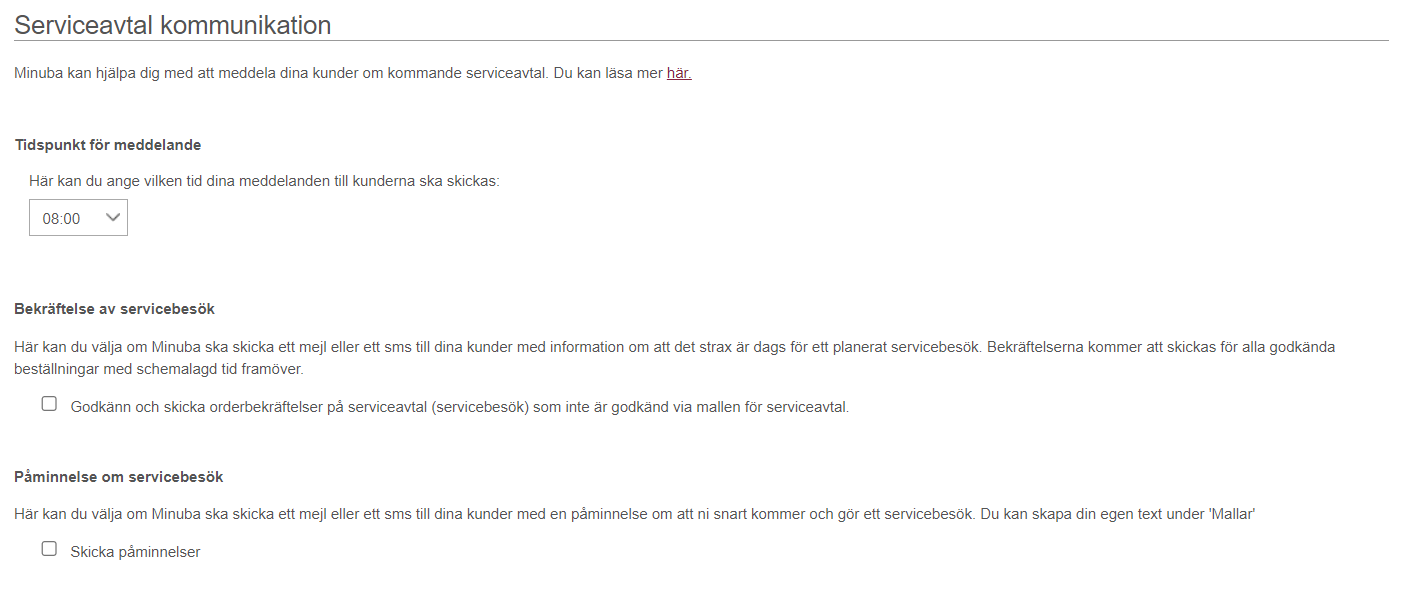
Nedan kan du se ett exempel på Planering, där serviceavtalen planeras automatiskt av Minuba. De order som är inlagda för service ingår i planeringen:
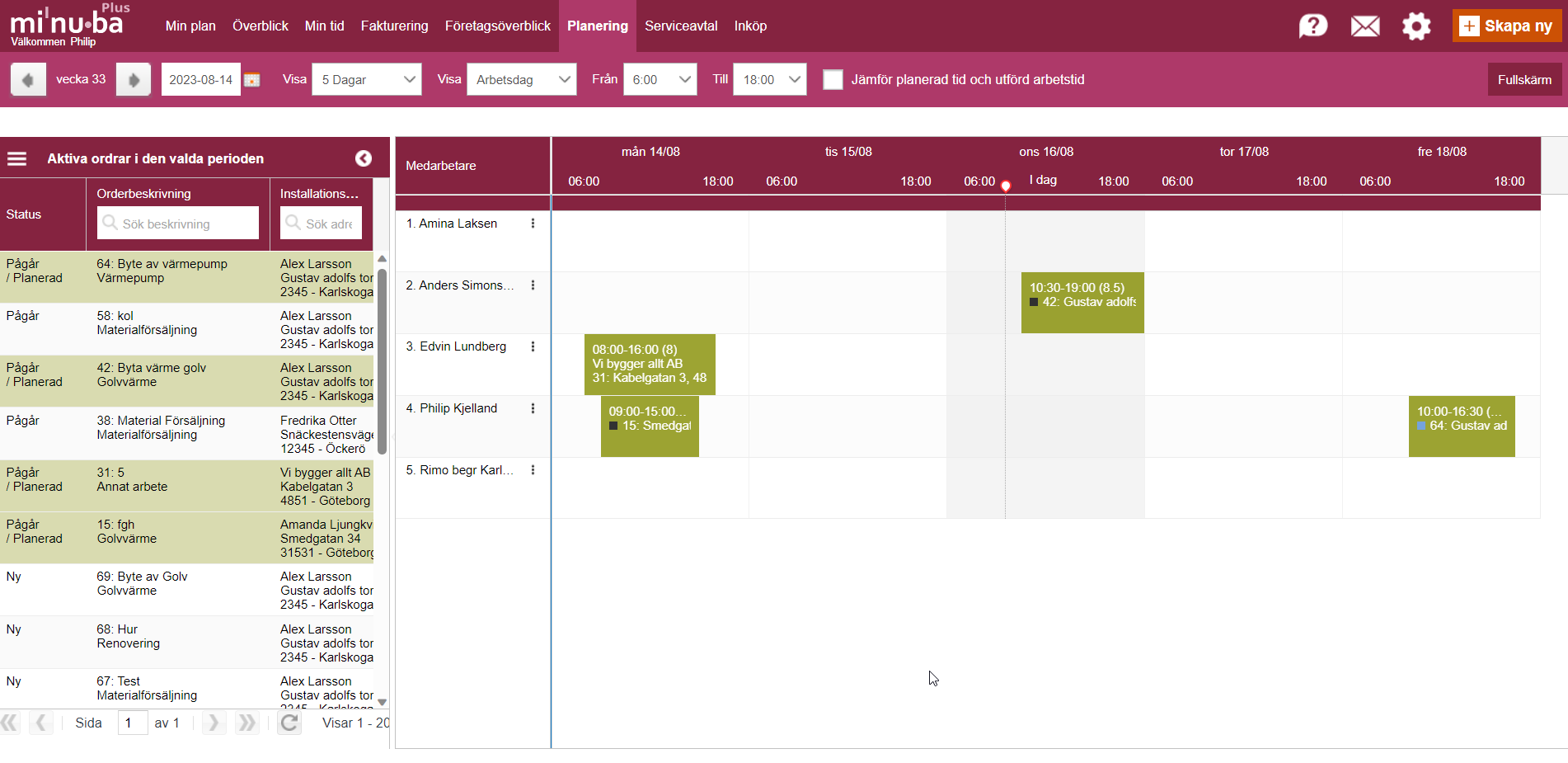
Bilden ovan visar överlappande registreringar onsdagen den 12/12. Om det inte ska finnas några överlappande registreringar måste detta stängas av i de allmänna inställningarna för serviceavtal. Överlappningen är i det här fallet i sin ordning och förklaras nedan:
Under perioden kl 09.00-14.00 har Kalle nu följande:
- En frukostpaus på 30 minuter
- Ett servicebesök på 1 timme
- Ett servicebesök på 1 timme
Det ger totalt 2 timmar och 30 minuter under en 5 timmars period som Kalle hinner med. Därför planerar systemet automatiskt att de två registreringarna överlappar varandra.
Scrollar vi till nästa vecka kan vi se att de två servicebesöken som skulle göras i helgen (den 15/12 och 16/12) har flyttats till Sarahs nästa arbetsdag måndagen den 17/12 då den 15/12 och 16/12 inte passar in i hennes anställningstid.
På samma sätt kommer automatisk schemaläggning att pusha en uppgift om den hamnar på en semester eller om den anställde är fullbokad. Ett schema kan skjutas upp till 10 dagar framåt i tiden. Det kommer aldrig att schemaläggas tidigare än servicedatumet.
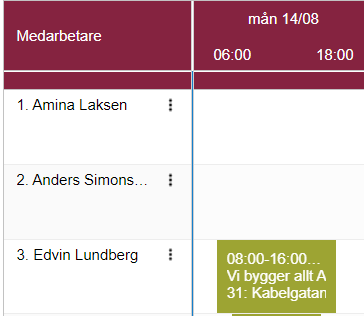
Skapa nytt Serviceavtal i Minuba
När du har aktiverat modulen och kan se avsnittet i toppmenyn, kan du skapa ett nytt Serviceavtal.
Serviceavtal >> Skapa ny >> Serviceavtal
Nu kan du skapa sina Serviceavtal efter dina önskemål.
Du ska utfylla:
- Kundinformation
- Servicebeskrivning (Härunder pris och serviceintervall)
- Ev anläggning
- Ev Kvalitetsäkringsdokument
- Koppla på medarbetare
- Ev orderbekräftelse
När du sparar ditt Serviceavtal kan du se det i listan över alla dina avtal i avsnittet ’Serviceavtal’.
Nu kan du göra enstaka ’Utrop’ genom att trycka på den lilla knappen till höger under Handlingar, eller klicka på den större knapp i menyn ”Utdrag till service”.
Ett ’Utdrag till service’ kommer att skapa Orderutkast för alla serviceuppdrag i det tidsintervall du har satt det till. Du kan se alla dina serviceordrar under utkast i ’Överblick’.
Tips!
Skapa en ordertyp som du kallar för ’Serviceavtal’ och ge dem en bestämd färg (Administration >> Ordertyper). Så kan du snabbt urskilja mellan dina orderutkast vilket slags arbete det handlar om när du tittar inne i ’Överblick’.
Lägg till standardmaterial till ett avtal
Du kan lägga till material till ett serviceavtal i sektionen ’Material’, då kommer dessa material automatiskt att registreras på en order. När du gör ett utdrag till Service, så att det skapas orderutkast på alla dina serviceavtal inom den angivna perioden.
Tack vare standardmaterial blir det lättare att alltid komma ihåg vilka material som ska användas eftersom de är registrerade på ordern automatiskt. Oftast är det samma varor som används om och om igen på ett återkommande serviceuppdrag.
Bifoga orderbekräftelsemall
Du kan bifoga en orderbekräftelsemall till dina avtal så att alla dina serviceordrar får samma innehåll i orderbekräftelsemailet. Under kategorin ’Orderbekräftelse’ kan du välja mellan dina nuvarande serviceavtalsmallar.
Observera att du själv behöver skapa en ny mall innan du får valmöjligheten att välja mall.
Här kan du läsa om att skapa egna dokumentmallar
När du har skapat en mall utöver standardmallen så kan du nu välja vilket dokumnet du vill använda.
Om du uppdaterar din mall under Mallar i Minuba så uppdateras den på alla dina serviceordrar som använder sig utav den aktuella mallen.
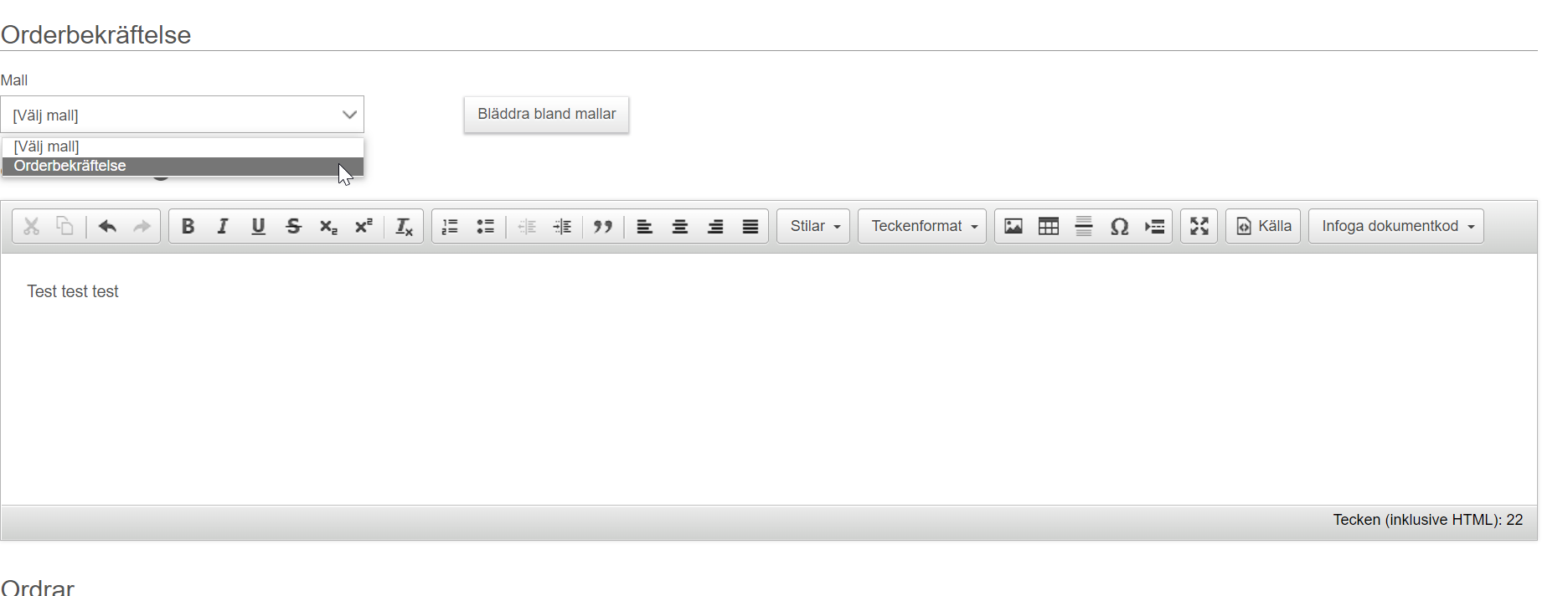
Om du vill ändra i en mall på ett enskilt serviceavtal kan du trycka på ’Justera mall (kopiera)’ och du kan då redigera din text. Detta sparas endast på det aktuella avtalet och ändrar inte i dina mallar som du har under kugghjulet>administration>mallar
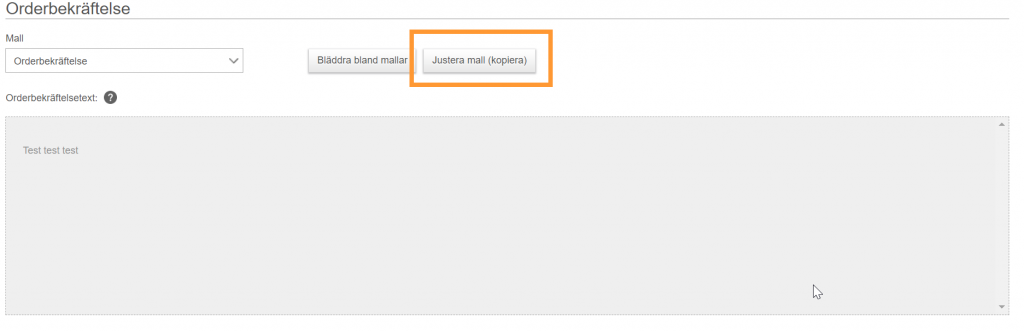
Se täckningsgrad på ett avtal
Serviceavtalen kan löpa över en längre tid och det kan vara utmanande att få en översikt över intäkter jämfört med kostnader för enskilda serviceavtal över alla serviceordrar.
Lyckligtvis är det möjligt att se täckningen högst upp på sidan baserat på kostnaden och intäkterna för alla (även avvisade) arbetskort som är kopplade till serviceavtalet. Siffrorna kommer från en sammanslagning av tidsrapportering och materialregistrering som kostnader och det totala beloppet exkl. Moms (både förväntat och realiserat) från fakturor och fakturautkast som intäkter.
Siffrorna och diagrammet för serviceavtalet kan användas för att få en översikt över dina inkomster, och baserat på på detta kan du se om dina serviceavtal genererar vinst för företaget.
Avaktivera ett Serviceavtal
Om du behöver avaktivera ett Serviceavtal kan du göra det under översikten i ’Serviceavtal’.
Importera Serviceavtal
Innan du börjar bör du tänka på följande:
- Om du inte har en ordertyp som matchar den ordertyp som dina serviceavtal ska ha, måste du skapa den ordertypen innan du importerar serviceavtalen.
- Observera dock att import av serviceavtal kräver att kunden med angivet kundnummer redan har skapats i Minuba, då importen här inte kan skapa kunden. I de fall där om serviceavtalen avser nya kunder måste du göra en kundimport först. Om du vill kan du läsa om kundimport Här
Klicka på fliken ’Serviceavtal’ > ’Importera’

Här kommer du att bli ombedd att ladda upp Excel-filen och sedan anpassa den så att varje kolumn i Excel-arket passar en kolumn i Minuba.

Det finns 5 kolumner som måste fyllas i för att kunna importera serviceavtal:
- Kundnummer
- Serviceavtalets nummer
- Namn på serviceavtal
- Datum för nästa Serviceavtal
- Serviceintervall
Under Utökade inställningar anger du vilken standardordertyp serviceavtalen ska ha.
När du väl har valt vilka fält de enskilda kolumnerna ska infogas i, tryck på ’Spara och ladda’ i det övre högra hörnet. Skulle det finnas rader med fel visas en ruta som förklarar vilka rader som är felaktiga.
Dina serviceavtal laddas och du kan se dem i listan över serviceavtal